在日常使用电脑的过程中,我们经常会遇到需要使用U盘启动的情况,比如安装操作系统、修复系统故障等。而使用UltraISO软件可以帮助我们快速制作U盘启动盘,提供了更加便捷的解决方案。本文将详细介绍如何使用UltraISO制作U盘启动盘,并附上步骤截图,以便读者更好地理解和操作。
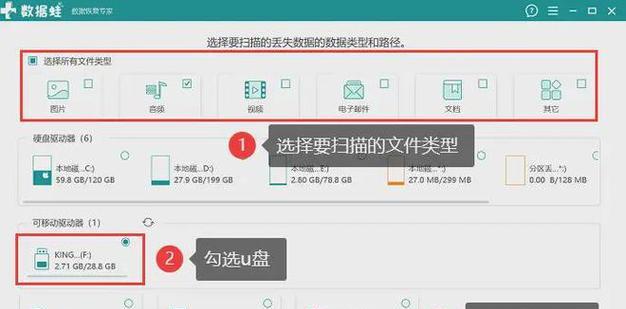
准备工作
确保你已经拥有一个可用的U盘,并备份其中的重要文件。同时,确保你已经下载并安装了UltraISO软件。
选择合适的ISO镜像文件
从官方网站下载合适的ISO镜像文件,比如Windows系统的镜像文件或其他需要用于启动的软件。

打开UltraISO软件
双击打开UltraISO软件,进入主界面。
打开ISO文件
点击菜单栏中的“文件”选项,选择“打开”,在弹出的对话框中找到并选中你准备好的ISO镜像文件,点击“打开”。
选择U盘
点击菜单栏中的“启动”选项,选择“写入硬盘映像”,在弹出的对话框中选择你准备好的U盘,并确保选择的是“USB-HDD+”模式。

开始制作U盘启动盘
点击“写入”按钮,UltraISO将开始制作U盘启动盘。此过程可能需要一些时间,请耐心等待。
制作完成
当UltraISO提示制作完成后,表示U盘启动盘已经成功制作完成。
测试U盘启动
将制作好的U盘插入需要进行启动的计算机中,重启计算机并按下相应的启动快捷键(一般是F2、F10、F12或Del键),进入BIOS设置界面。在启动选项中选择U盘作为首选启动设备,并保存设置。
重新启动计算机
按下保存设置后的快捷键,计算机将重新启动。
选择安装或修复选项
根据你使用U盘启动的目的,选择相应的安装或修复选项,并按照提示进行操作。
完成操作
根据具体情况,等待操作完成。
拔出U盘
操作完成后,将U盘安全地拔出,并重新启动计算机。
制作过程中的注意事项
制作U盘启动盘的过程中,确保电脑连接良好的电源并保持稳定的网络连接,以免因为中断导致制作失败。
兼容性问题
不同计算机的启动设置可能不同,如果出现U盘无法启动的情况,可以尝试更换其他计算机再次制作。
通过UltraISO软件,我们可以轻松制作U盘启动盘,方便进行系统安装和故障修复。只需简单的几个步骤,你就能够轻松应对各种启动需求,并提高工作效率。使用UltraISO制作U盘启动盘是一个非常实用且简单的方法,希望本文能够对读者有所帮助。





